Windows10开始新增的Windows Hello生物特征识别登录功能,将会让我们登录系统变得更便捷和安全,而Windows Hello生物特征识别包括“指纹、面部和虹膜”三项识别功能。
首先,需要确认你的电脑安装有指纹识别设备,有的笔记本自带的就是指纹扫描器(例如阿呆狗的惠普248 G1笔记本),没有的可以考虑加装外设型的指纹识别设备。并且确认已经安装了指纹识别设备的驱动程序,方法是打开“设备管理器” ,在其中查看有无“生物识别设备”。如图:

然后进入“设置 – 帐户 – 登录选项”,即可在右侧空格中找到“Windows Hello”设置项。如图:

点击“指纹”下的“设置”按钮,会打开“Windows Hello安装程序”。如图:

点击“开始”,会让你输入当前帐户的密码,然后就会显示“让你的手指在指纹传感器上轻扫”的提示。如图:

按照提示把你的某个手指在指纹扫描器上反复地轻扫,其间会提示的手指偏左或偏右。如果识别不成功, 你可以继续轻扫手指,直到提示“一切就绪!下次需要解锁设备时,使用你的指纹。”
现在Windows Hello指纹登录已经设置成功。
再次登录系统时,在登录界面点击“登录选项”,选项下面的指纹识别登录选项,就会提示“若要登录,请在指纹读取器上进行手指扫描。”如图:

用你刚才设置时的手指在指纹扫描器上轻扫就可以成功登录系统了。
PS:以上为图文教程,你也可以参考一下直观的Windows Hello指纹识别登录演示视频。
http://v.youku.com/v_show/id_XOTY2MDI0MTA4.html
如果你想要多添加几个手指的指纹,可以在“设置 – 帐户 – 登录选项”的“Windows Hello指纹”设置界面点击“继续添加”。
Win10 Windows Hello指纹登录设置教程
版权声明:本文采用知识共享 署名4.0国际许可协议 [BY-NC-SA] 进行授权
文章名称:《Win10 Windows Hello指纹登录设置教程》
文章链接:https://www.adaigou.net/win10/4448.html
本站资源仅供个人学习交流,请于下载后24小时内删除,不允许用于商业用途,否则法律问题自行承担。
文章名称:《Win10 Windows Hello指纹登录设置教程》
文章链接:https://www.adaigou.net/win10/4448.html
本站资源仅供个人学习交流,请于下载后24小时内删除,不允许用于商业用途,否则法律问题自行承担。
 阿呆狗
阿呆狗





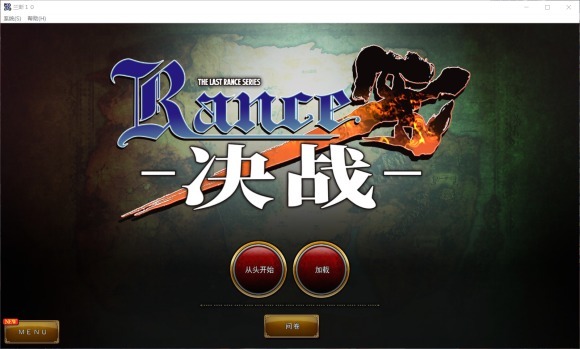


评论前必须登录!
注册